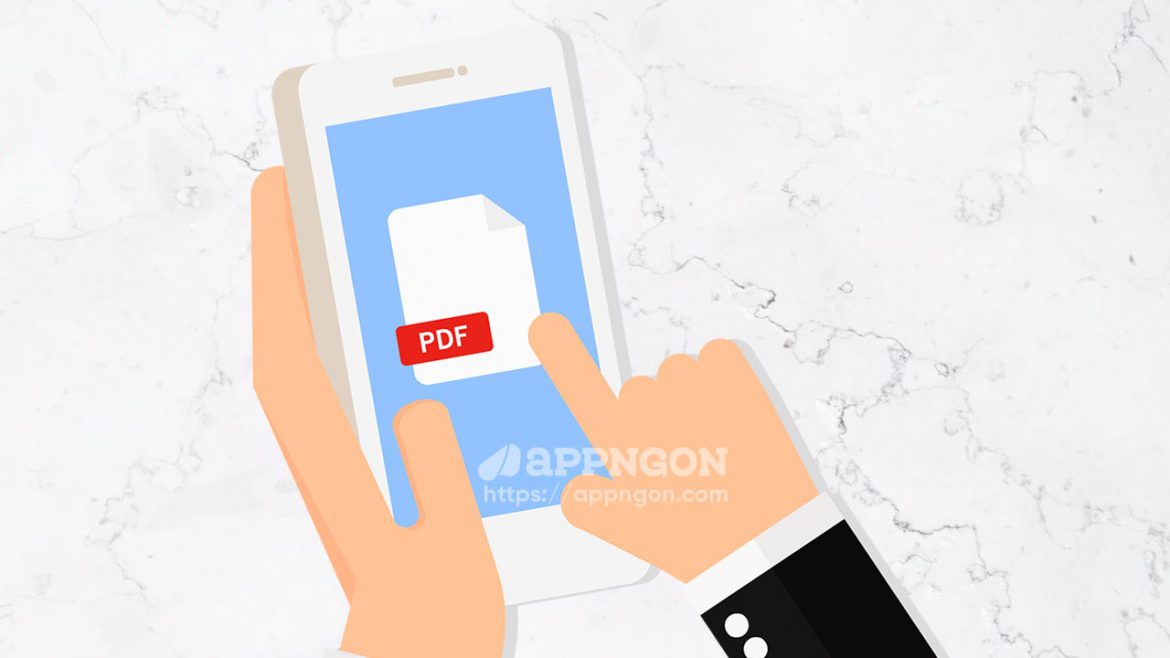Từ bảo mật và tiện lợi, PDF vẫn là định dạng được sử dụng nhiều để chia sẻ tài liệu, đặc biệt là trong môi trường chuyên nghiệp. Nếu bạn sử dụng máy tính, việc chuyển đổi bất kỳ tệp nào sang PDF trở nên khá dễ dàng. Tuy nhiên, đối với người dùng iOS thì sao? Chúng ta cũng có một cách chuyển tài liệu sang PDF trên iPhone và iPad cũng khá đơn giản.
Với cách này chúng ta sử dụng công cụ In có sẵn trên iPhone, iPad của bạn mà không cần phải cài đặt thêm ứng dụng khác của bên thứ ba.
Xem thêm:
- Tải PDF Reader Pro Edition cho iOS – App đọc PDF tốt nhất
- Tải Printer Pro cho iOS – In tài liệu trên iPhone, iPad dễ dàng
Chuyển bất kỳ tài liệu sang PDF trên iPhone và iPad
Bước 1. Trước tiên, bạn hãy tìm đến tài liệu mà bạn muốn chuyển đổi thành PDF.
Bước 2. Nhấn vào nút Chia sẻ ở góc dưới màn hình.
Bước 3. Tiếp theo, chọn tùy chọn In (Print) trong bảng chia sẻ.
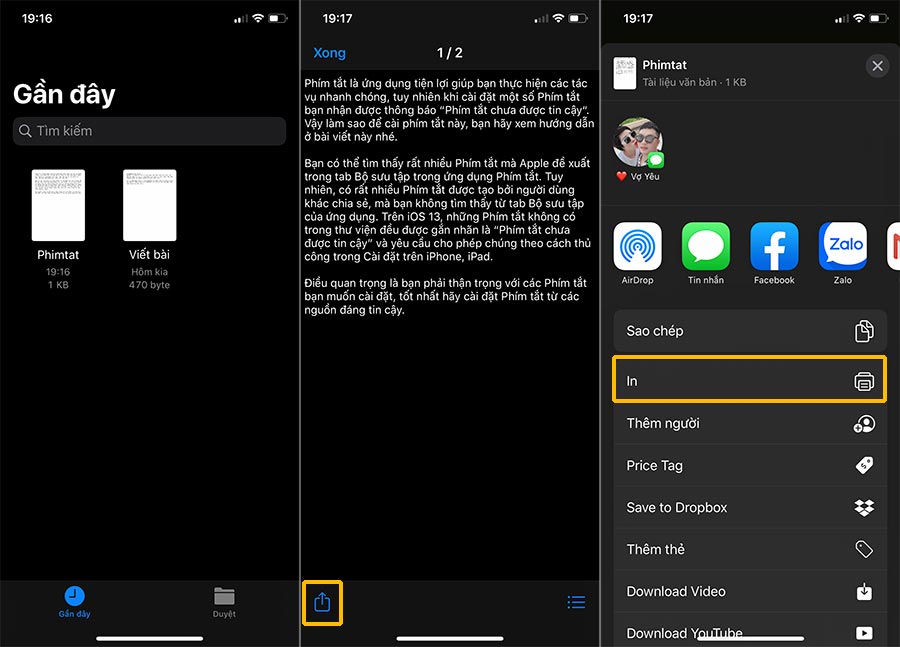
Lưu ý: Nếu thiết bị của bạn đang chạy phiên bản iOS cũ hơn, bạn có thể tìm thấy tùy chọn In ở bên dưới cùng của bảng chia sẻ.
Bước 4. Tiếp theo, bỏ qua lựa chọn in và chỉ cần chụm ngón tay và phóng to tài liệu đang ở chế độ xem trước.
Bước 5. Tiếp theo, chạm và nút Chia sẻ ở góc trên cùng bên phải của màn hình.
Bước 6. Bây giờ, hãy chọn tùy chọn Lưu vào Tệp (Save to Files) để lưu lại dưới định dạng PDF.
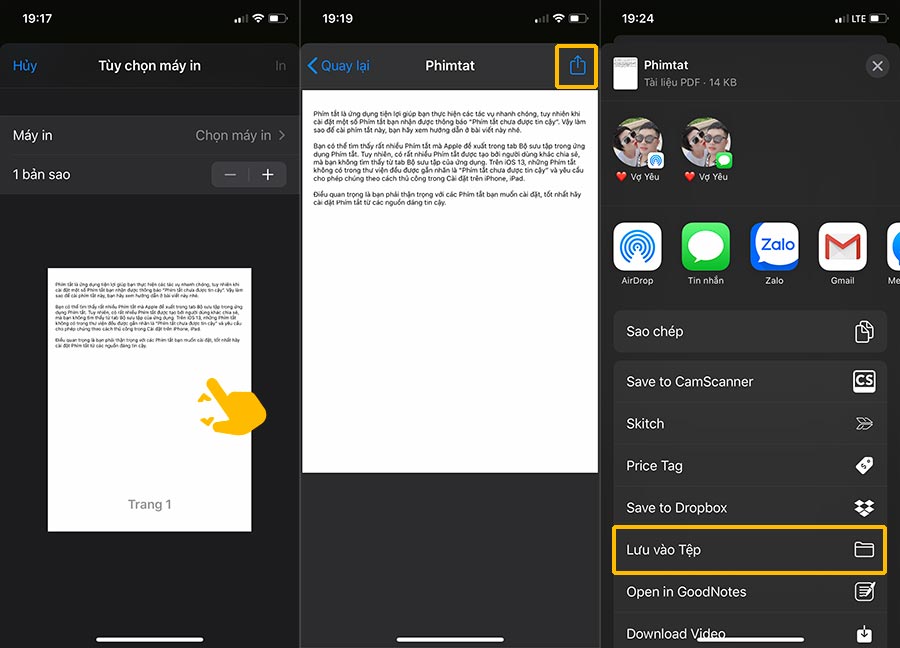
Bước 7. Lưu tệp ở vị trí mong muốn và nhấn Save để hoàn thành. Lúc này bạn sẽ thấy một tài liệu mới dưới định dạng PDF.
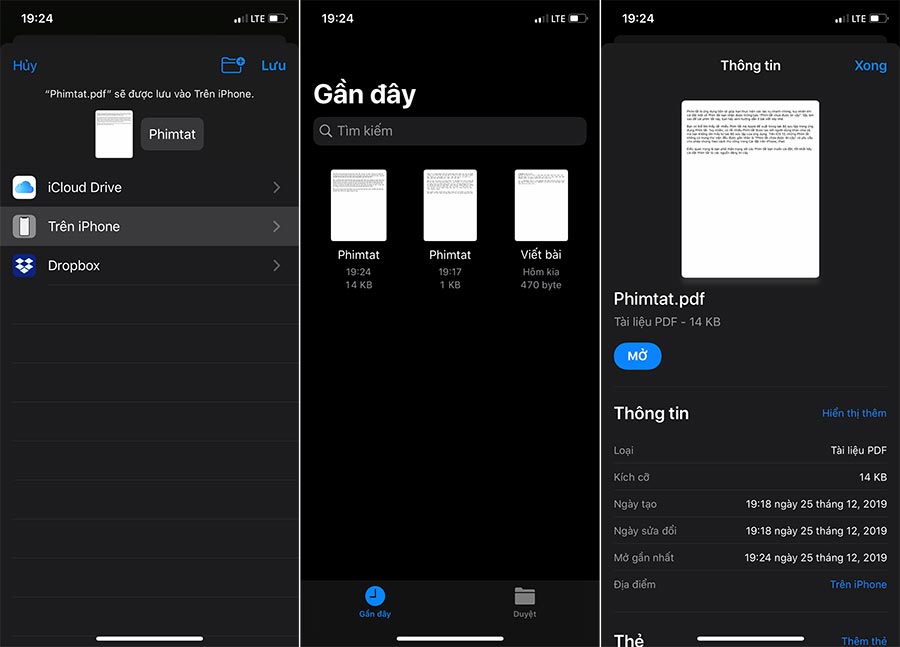
Chú thích PDF trên iOS và iPadOS
Khi bạn đã chuyển đổi tài liệu của mình thành PDF, bạn có thể chú thích nó bằng công cụ đánh dấu tích hợp có sẵn trên iOS.
Bước 1. Chỉ cần mở tệp PDF trên thiết bị của bạn và sau đó nhấn vào biểu tượng đánh dấu ở góc trên cùng bên phải.
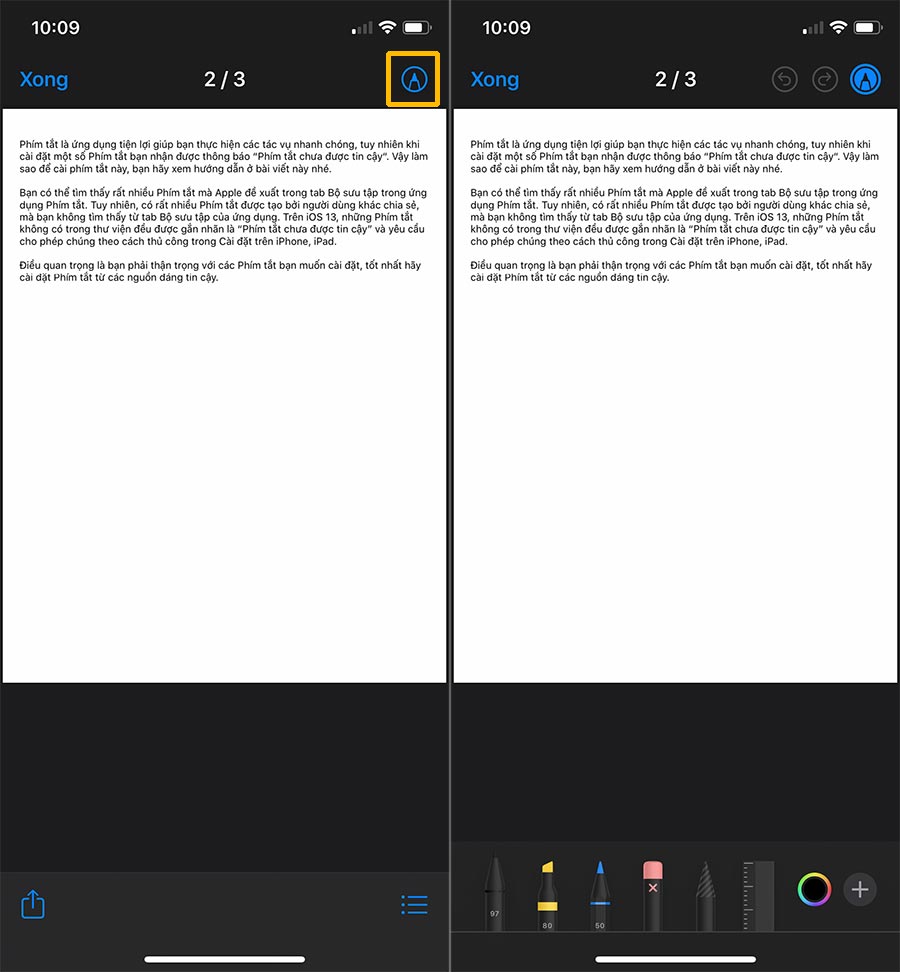
Bước 2. Bây giờ, bạn có thể sử dụng được rất nhiều công cụ ở phía dưới để tinh chỉnh PDF của bạn. Bạn có thể thêm chứ kỹ, văn bản hoặc tô màu.
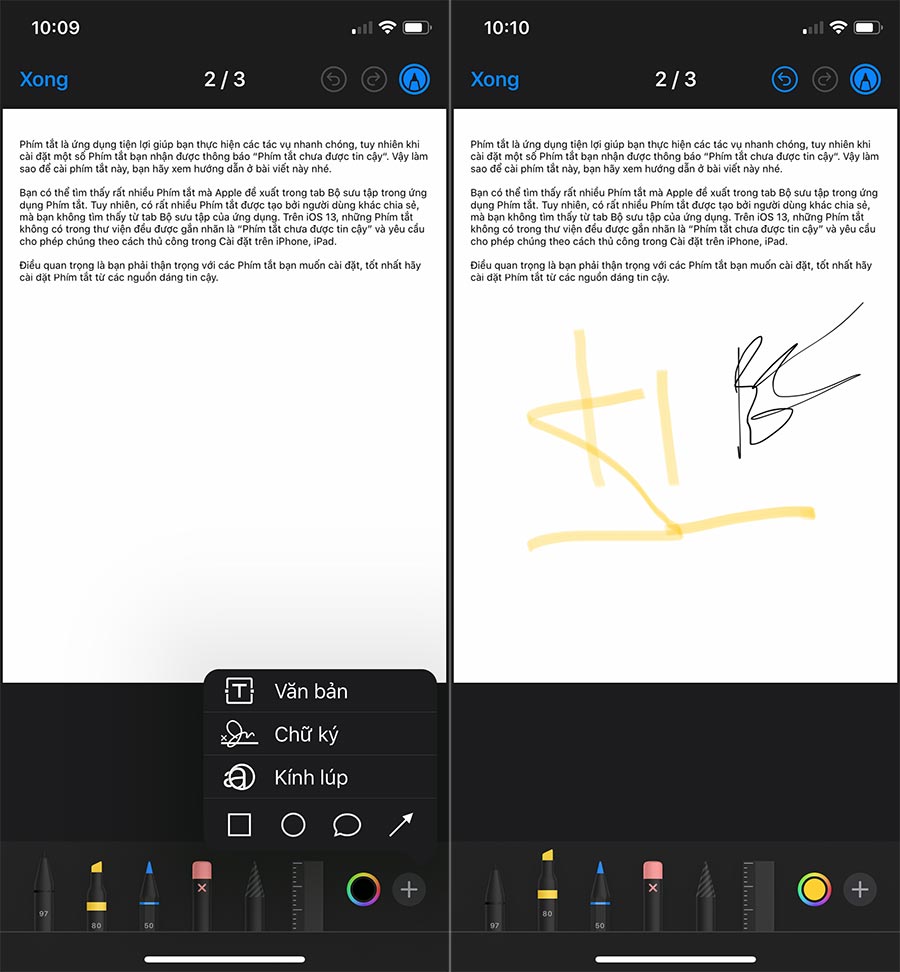
Kết luận
Bạn có thể thấy rằng việc chuyển đổi sang PDF trở nên rất tiện lợi trong việc chia sẻ và chỉnh sửa. Với thủ thuật nhỏ này, bạn có thể chuyển tài liệu bất kỳ tài liệu nào sang PDF trên thiết bị iOS hoặc iPadOS của bạn rất dễ dàng mà không cần phải cài đặt thêm ứng dụng của bên thứ 3.
Chúc các bạn thành công!